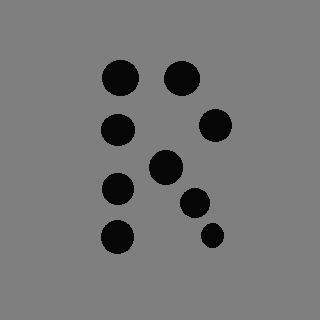검색결과 리스트
Unity에 해당되는 글 1건
- 2020.06.05 Unity Engine 유니티 엔진 게임 한글화 툴 설치 방법 1
글
Unity Engine 유니티 엔진 게임 한글화 툴 설치 방법
게임
2020. 6. 5. 03:02

2020년 06월 05일 기준 최신 버전입니다.
아래 링크를 타고 가시면 깃허브 창이 뜰것입니다.
당황하지 마시고
링크 아래의 사진에 보이는 것처럼
Unity~Tool.v버전.zip 적혀있는 파일을 클릭해서 다운로드 해줍니다.
한글 패치 다운로드: https://github.com/dmc31a42/UnityL10nTool/releases

이 파일을 받으시고서 압축을 풀면
아래와 같은 파일들이 있습니다.
그중 UnityL10nTool.exe 실행파일을 클릭해 실행해줍니다.

만약 윈도운 디펜더에 막히면 실행 허용을 해주시면 됩니다.
그러고선 하얀 창을 마주하시게 될겁니다.

이 창의 오른쪽 위 New를 클릭 해주세요
예를 들어 스팀 무료 게임인 헬테이커를 볼게요(무료에 용량도 작아서 금방 연습해보기 때문입니다.)
헬테이커의 실행파일(Helltaker.exe)을 찾아줍니다.
경로는 보통은 "C:\Program Files (x86)\Steam\steamapps\common\Helltaker" 일것입니다.
그 폴더에서 'Helltaker_Data' 폴더를 찾아서 선택해줍니다.
경로는 보통
"C:\Program Files (x86)\Steam\steamapps\common\Helltaker\_Helltaker_Data" 일것입니다.

오른쪽 위에서
New 버튼 옆의 Save 버튼은 작업하신 페이지를 저장해줍니다.
Build 버튼은 작업하신 것을 게임폴더에 Build 폴더를 생성하고 패치해줍니다.
Project page : 인터페이스 구성입니다.
Font Asset : 폰트를 바꿔주는 플러그인 입니다.
Text Asset : 게임을 구성하고 있는 텍스트를 추출해 내보내서
이용자가 번역, 한글화 작업을 할 수 있게 해주고 적용 해줍니다.
- Json
- Parser
- GetText(.po)
등의 플러그인을 사용하시면 됩니다.
Online Resources : 웹에서 리소스를 다운로드 해줍니다. 최근에 번역된 텍스트 등을 다운로드 하는 데에 사용됩니다.
Updater : 만약 게임이 업데이트 되었다면, 폰트 엔진 또는 폰트 경로와 텍스트 asset이 바뀌었다면,
패치자가 패치할 수 있도록 해주고 최신 패치파일을 웹에서 다운로드 받게 해줍니다.
Project Setting ; 빌드 setting 에 관련되어있습니다.
Patcher : 패치가 어떻게 작용하는 인터페이스를 보여줍니다.
출처: https://github.com/dmc31a42/UnityL10nTool/wiki
dmc31a42/UnityL10nTool
Unity Game Localization Tools is helper to make localization patch for un-supported language. - dmc31a42/UnityL10nTool
github.com